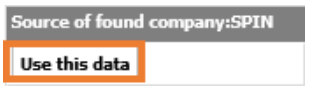Depois de ter introduzido/carregado com sucesso os seus dados de fornecedor, a aplicação compara os seus dados com os dados já disponíveis na plataforma SupplyOn e com os dados da base de dados Dun&Bradstreet (D&B).
Caso existam diferenças entre o seu conjunto de dados e a informação na aplicação SupplyOn/base de dados D&B, receberá o estado "Não" na coluna "Válido":

Selecione o fornecedor (1) e clique em "Detalhes do fornecedor" (2) para obter uma visão geral como esta:
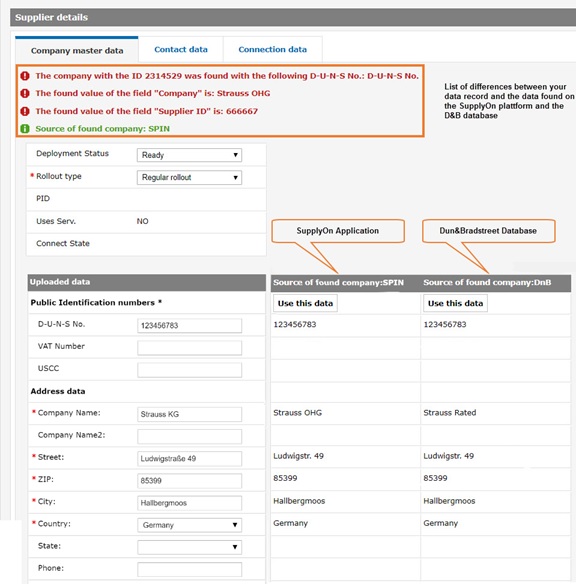
Neste caso, o sistema não conseguiu encontrar o seu conjunto de dados exato, mas sim registos de dados semelhantes ao seu. Na parte superior, receberá uma lista das diferenças entre o seu conjunto de dados e o conjunto de dados disponível no SupplyOn. Terá de escolher um dos conjuntos de dados que lhe foram sugeridos para prosseguir com a sua implementação. Ao clicar em "Utilizar estes dados", pode escolher o conjunto de dados que pretende utilizar. Depois de clicar em "Utilizar estes dados", tem de guardar a sua seleção clicando em "Guardar" na parte inferior do ecrã.